excel怎么批量導(dǎo)入圖片_excel批量導(dǎo)入圖片指南
Excel怎么批量導(dǎo)入圖片?我們在做表格的時(shí)候是可以批量導(dǎo)入圖片的,但是很多的用戶還不知道要怎么批量導(dǎo)入圖片,那我們具體要怎么做才可以批量導(dǎo)入圖片呢?下面是小編整理的excel怎么批量導(dǎo)入圖片教程,一起去看看吧!
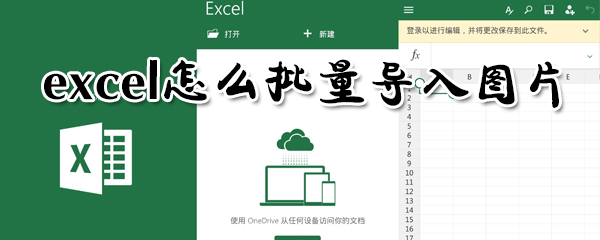
excel怎么批量導(dǎo)入圖片
1、把要插入的圖片放到一個(gè)文件夾里面;
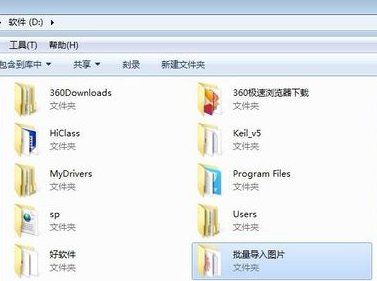
2、使用Excel建一個(gè)工作表,輸入【名稱】、【照片】、【圖片路徑】;
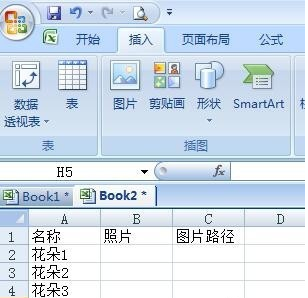
3、在【圖片路徑】這一列,選中第一個(gè)單元格,輸入如下內(nèi)容【入圖片花朵1.jpg) 】,注意、存放位置和文件夾名稱,根據(jù)你自己設(shè)計(jì)的填寫、照片名稱要保持文件夾內(nèi)的照片名字和表格中【名稱】這一列所起的名字相同、width=”130”、height=“120”是為導(dǎo)入的圖片設(shè)定的大小;
】,注意、存放位置和文件夾名稱,根據(jù)你自己設(shè)計(jì)的填寫、照片名稱要保持文件夾內(nèi)的照片名字和表格中【名稱】這一列所起的名字相同、width=”130”、height=“120”是為導(dǎo)入的圖片設(shè)定的大小;
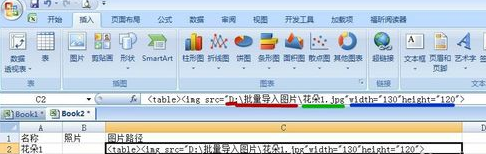
4、下拉【圖片路徑】列中的第一個(gè)單元格,將所有需要導(dǎo)入圖片的行填充上述公式內(nèi)容,根據(jù)【名稱】列更改公式中的圖片名字,將每行列寬和行高調(diào)整成公式中所述的大小(比公式中的數(shù)值大即可);
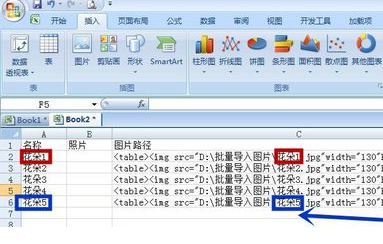
5、將更改好的所有公式復(fù)制,在圖片存放的文件夾“批量導(dǎo)入圖片”中建立一個(gè)記事本,將公式粘貼進(jìn)去,保存記事本;
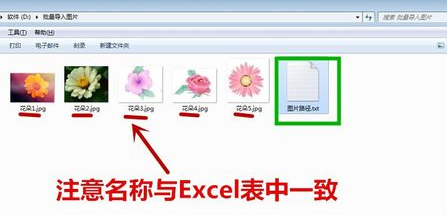
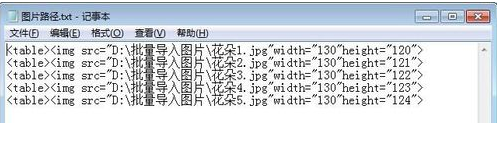
6、復(fù)制記事本中的內(nèi)容,在表格中的【照片】一列粘貼就可以了。
Excel相關(guān)攻略推薦:
excel怎么篩選數(shù)據(jù)_excel篩選數(shù)據(jù)指南
excel在哪里計(jì)算排名?excel排名方法分享
Excel設(shè)置行高的兩種操作方式
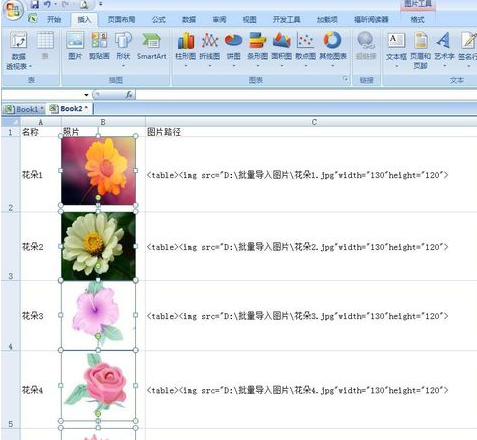
以上就是好吧啦網(wǎng)小編今日為大家?guī)淼膃xcel批量導(dǎo)入圖片指南,想了解更多軟件教程請收藏關(guān)注IE瀏覽器中文網(wǎng)站!
相關(guān)文章:

 網(wǎng)公網(wǎng)安備
網(wǎng)公網(wǎng)安備